Keby to bolo na mne, nikdy by som defragmentoval disky svojho počítača. Som jeden z tých ľudí, ktorí uprednostňujú údržbu systému Windows v pozadí, bez môjho priameho zásahu.
Takže nie je žiadnym prekvapením, že som veľkým fanúšikom automatického defragmentovania systému Vista. Ale ja tiež viem lepšie, než aby som dal všetku svoju vieru v schopnosť spoločnosti Microsoft udržať môj systém zdravý. V minulom roku som začal používať bezplatnú utilitu Disk Defrag spoločnosti Auslogics, ktorá funguje so systémom Windows 2000 a vyšším.
Ak chcete použiť systém Windows Defragger, môžete ho otvoriť stlačením klávesu Windows (alebo Ctrl-Esc), stlačením klávesu R (v systéme XP), zadaním defrag v programe Vista alebo dfrg.msc v XP a stlačením klávesu Enter. Rozhranie programu Vista Defragmentácia disku neexistuje; pomôcka je jasne navrhnutá pre prevádzku v zákulisí. Jedinou možnosťou je nastavenie plánu defragovania, výber zväzkov na defragmentáciu a spustenie defraggera.

Verzia programu Defragmentácia diskov XP nie je oveľa funkčnejšia, aj keď vám dáva trochu viac grafickej spätnej väzby o stave vašich diskov.
Dostanete väčšiu kontrolu nad defragmentáciou disku tým, že spustíte program Windows Defragger z príkazového riadka a zadáte príkazové prepínače, ktoré upravujú jeho akcie. Začnite otvorením okna príkazového riadka. Jedným zo spôsobov je stlačením klávesu Windows (alebo Ctrl-Esc), stlačením klávesu R (v XP), napísaním cmd a stlačením klávesu Enter. Alebo kliknite na Štart> Všetky programy> Príslušenstvo, kliknite pravým tlačidlom myši na príkazový riadok a vyberte položku Spustiť ako správca.
Na príkazovom riadku zadajte príkaz defrag? zobraziť zoznam dostupných príkazových prepínačov. V oboch programoch XP a Vista môžete pridať príkaz -a do príkazu "defrag", ktorý analyzuje iba disk, -f vynúte defrag s menej ako 15% voľného miesta, -b na defragmentáciu iba zavádzacích súborov a -v na zobrazenie "podrobná" správa defrag.
Vista pridáva niekoľko ďalších prepínačov: -i defrags aj keď počítač nie je nečinný, -c funguje na všetkých diskoch a -w spracováva kúsky súborov menších ako 64 MB; bez tohto prepínača Vista defragger ignoruje všetky fragmenty súborov menšie ako 64 MB.

Napríklad na defragmentáciu všetkých zväzkov programu Vista bez ohľadu na veľkosť fragmentu a ak je k dispozícii menej ako 15 percent voľného miesta, zadajte tento riadok na príkazovom riadku a stlačte kláves Enter:
defrag -c -w -f
Nástroj zobrazí správu o vybraných zväzkoch pred začiatkom defragmentácie.

Bohužiaľ, defrags spustiť z príkazového riadku nie sú žiadne rýchlejšie ako tie vykonané cez grafické rozhranie. To je najväčšia výhoda špecializovaných defrag programov, ako je Auslogics 'Disk Defrag, ktorý je oveľa rýchlejší ako defragger v systéme Windows.
Faktom je, že automatizované defragy systému Vista robili skvelú prácu pri zachovaní pekného a kompaktného priestoru na disku. Veľmi som si nevšimol zlepšenie výkonnosti, keď som ručne defraktoval svoj počítač Vista, ale defrag urobil zázraky pre môj starý XP box, ktorý pripúšťam, že som zanedbával defragovať po mnoho mesiacov.
Druhý deň som hovoril s chlapom, ktorý chcel PC, ale nechcel Vista. Spýtal sa ma, ako dlho bude musieť čakať na nové počítače so systémom Windows 7. Keď som mu povedal, že takéto systémy sú ešte niekoľko mesiacov, naznačil, že si kúpil stroj od firmy, ktorá vám umožnila "downgrade" na Vista XP.
Nepovedal som nič, ale časť mňa si myslela, že je blázon. Beriem Vista cez XP každý deň v týždni. Nie je potrebné spúšťať disk-defrag utility je len jeden z dôvodov, prečo. (Áno, viem, že môžete automatizovať defragy diskov v systéme XP prostredníctvom naplánovaných úloh, ako to vysvetľuje spoločnosť Microsoft v tomto článku databázy Knowledge Base, ale je to pre používateľov priemerného systému Windows príliš veľké.)
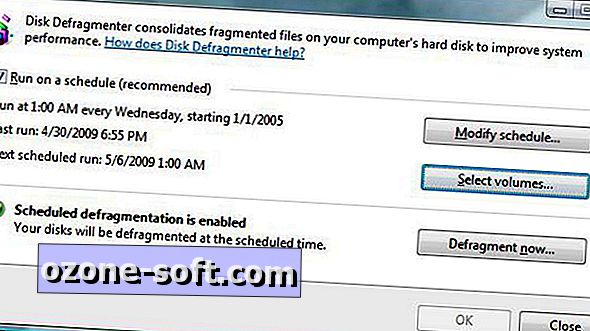












Zanechajte Svoj Komentár